怎么压缩文件
- 分类:教程 回答于: 2015年06月16日 00:00:00
如何打开rar文件 很多人都已经会了,但是怎么压缩文件呢?压缩文件是怎么操作的呢?现在小编就来教大家怎么压缩文件。
压缩文件前,大家电脑上需要有先安装好压缩软件,如winrar或360压缩之类的。
怎么压缩文件:
1、 鼠标右键选择要压缩文件,接着选择“添加到压缩文件”。如果对压缩文件没有要求,可以选择“添加到××.rar”。

2、 进入压缩文件名和参数界面后,里面有很多不同选项,大家可以根据个人需求进行设置,或者可以保持默认,直接点击确定开始压缩文件处理。

3、 压缩过程根据文件大小及电脑处理速度为准。压缩完成后,是会在当前文件位置多出一个文件压缩包。


4、 个别网站上传会限制压缩包大小,例如不超过2M,假如我们的压缩包比较大怎么办呢?

5、 大家可以在压缩文件时,将其分成几个分卷压缩包。对于分卷包大小大家也是可以设置的。打开压缩文件和参数界面后,有个压缩为分卷的选项的,在里面选择大家需要的分卷大小,然后点击确定开始压缩。
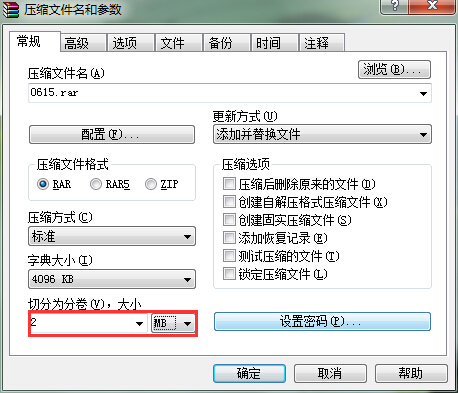
6、 压缩完成后,则是会相应在当前文件位置生成分卷压缩包,每个压缩包大小即为之前设置的大小。

以上就是关于怎么压缩文件的介绍,更多重新安装系统 精彩内容尽在小白系统官网。
 有用
26
有用
26


 小白系统
小白系统


 1000
1000 1000
1000 1000
1000 1000
1000 1000
1000 1000
1000 1000
1000 1000
1000 1000
1000 1000
1000猜您喜欢
- 电脑蓝屏提示0xc000007b解决方法介绍..2021/11/09
- 戴尔重装系统教程2022/12/10
- cad是什么软件干什么的2022/06/18
- u盘安装win7纯净版系统最详细步骤..2016/12/23
- 系统之家win10装win7旗舰版教程..2017/02/20
- 小编教你激活office20102017/08/29
相关推荐
- 电脑重装系统怎么搞好2022/08/16
- 黑鲨一键重装系统教程2022/08/22
- 电脑重装系统c盘会清空吗2022/06/23
- 2021至强cpu性能排行详细情况..2021/10/09
- 苹果手机怎么连接电脑教程..2023/05/14
- 电脑经常蓝屏是什么原因怎么办?教你解..2022/10/28

















